Lightroom 4 di Adobe è l’ultima versione del software Adobe per gestire e migliorare fotografie e clip video. Destinato a professionisti e appassionati, Lightroom offre una gamma completa di strumenti facili da usare per organizzare, migliorare, pubblicare e condividere foto e video. Permette di creare album fotografici, inoltre gli strumenti inclusi permettono all’utente di personalizzare e migliorare le foto intervenendo su tutti i parametri principali come colore, contrasto, tonalità, saturazione, luminanza e molto altro ancora. In questo articolo esaminiamo l’interfaccia e tutte le funzioni principali di Adobe Lightroom 4
Interfaccia
L’interfaccia di Lightroom 4 non ha subito stravolgimenti, ma solo adattamenti per inserire le nuove funzioni. Per chi non conoscesse il programma, la schermata si presenta suddivisa in pannelli, o aree di lavoro in cui, al centro, è sempre presente la foto e attorno si sviluppano le zone destinate agli strumenti e ai menu a formare una cornice operativa.
I pannelli posti a contorno dell’area centrale sono suddivisi come segue: in alto troviamo, oltre alla barra dei menu di Mac OS X, il menu dei moduli Libreria, Sviluppo, Mappa, Libro, Presentazione, Stampa e Web, ognuna attiva dei pannelli laterali adatti al contesto; in basso la zona dedicata al navigatore delle foto e alla gestione delle opzioni di visualizzazione, tra cui la possibilità di visualizzare le foto su uno schermo secondario e applicare filtri di visualizzazione “al volo”.
A sinistra troviamo tutto quanto riguarda la gestione dei documenti, la navigazione dei volumi e alla pubblicazione (su social network o esportazione su altri supporti) in modalità “Libreria”, mentre come anticipato precedentemente, a seconda dell’opzione selezionata avremo dei pannelli con strumenti funzionali come ad esempio l’elenco dei filtri applicabili alle foto in modalità “Sviluppo” o le impostazioni sulla geo-localizzazione in modalità “Mappa”, mentre a destra tutto quanto riguarda gli strumenti e le informazioni relative alle foto (come ad esempio i metadati, le informazioni sul tipo di macchina utilizzata, i dati GPS e così via). Tutte queste zone funzionali sono collassabili e richiamabili semplicemente avvicinando il mouse per garantire il massimo spazio di visualizzazione all’area della fotografia.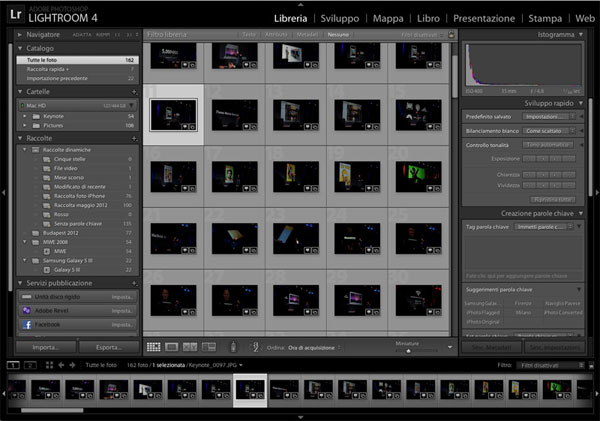
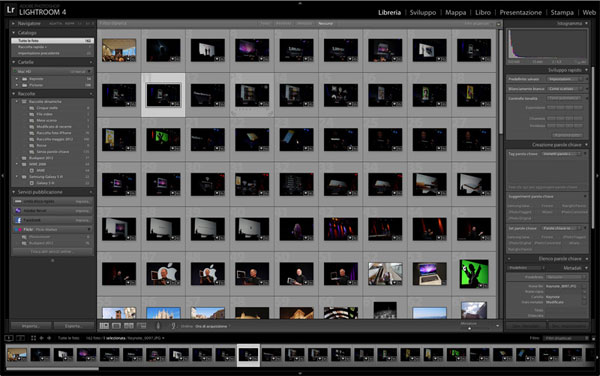
Come tutti i programmi che devono gestire una grande mole di file, soprattutto in ambito della fotografia, Lightroom 4 deve offrire un sistema di organizzazione e gestione delle immagini flessibile ma potente e soprattutto affidabile.
La fase di importazione può essere eseguita sia trascinando direttamente sull’icona del programma le foto da inserire in Lightroom oppure premendo il tasto “importa” posto in basso alla cornice di sinistra. Aperta la finestra di importazione, è possibile scegliere la Sorgente e quindi la modalità di importazione:
• Copia come DNG: Adobe ha introdotto da poco il formato DNG (Digital Negative) per mettere ordine alla babele di formati RAW introdotti con ogni nuova fotocamera reflex; con questa modalità Lightroom converte il file di origine nel nuovo formato archiviandolo nella Libreria predisposta nelle preferenze del programma.
• Copia: le foto vengono copiate nella Libreria.
• Sposta: i file vengono spostati dalla posizione originale a quella della Libreria.
• Aggiungi: i file vengono aggiunti al catalogo senza modificarne la posizione originale.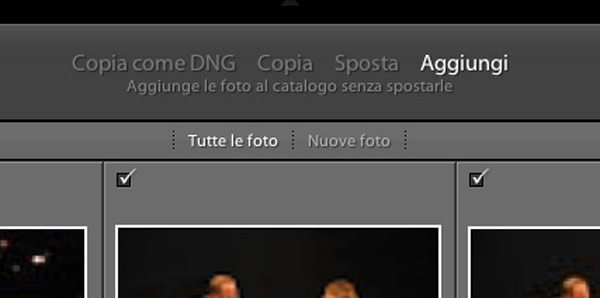
Una volta finito il processo di importazione, cui si può associare un avviso sonoro, le foto e i documenti compatibili vengono mostrati alla voce Catalogo nell’area posta a sinistra dello schermo; il Catalogo altro non è che l’intera libreria e come “sotto-voci” si può scegliere se visualizzare tutte le foto in esso contenute, le foto appartenenti alla raccolta rapida, selezionabile spuntando rapidamente le foto nel catalogo, oppure l’ultima importazione.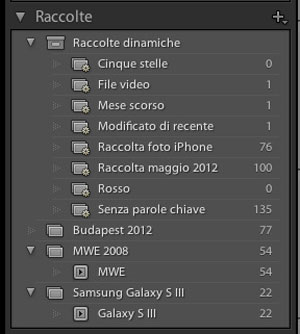
La Raccolta Rapida (raggiungibile facilmente sotto la voce “Catalogo”) può essere facilmente composta cliccando direttamente sulle foto nel Catalogo
Sarà possibile, ad esempio, caricare le foto fatte con l’iPhone e trovarle automaticamente suddivise anche in una Raccolta Dinamica che abbia come chiave di ricerca (o regola) “Fotocamera” contiene “iPhone” (tag già presente nei metadati delle foto stesse). Oppure raccogliere le foto scattate in una data specifica o in un intervallo di tempo. Ovviamente, come avviene per altri programmi, ciò permette di automatizzare un insieme di procedure volte ad organizzare al meglio le proprie foto.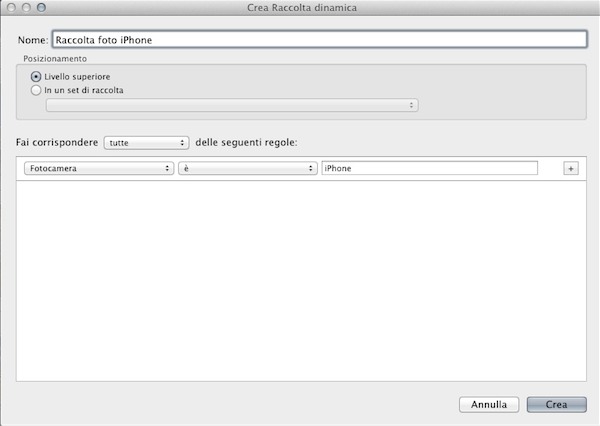
L’ultima voce di questo pannello è “Servizi di Pubblicazione”: tramite questo menu è possibile, come è facile intuire, impostare le opzioni di pubblicazione ed esportazione delle foto del proprio catalogo e delle proprie raccolte su diversi servizi disponibili online. Le opzioni sono sia l’esportazione su supporto fisico come un hard disk o un volume di rete, sia i tradizionali servizi di Facebook e Flickr e l’opzione Adobe Revel (conosciuto precedentemente come Carousel) per poter visualizzare le proprie foto su qualunque dispositivo in mobilità. E’ possibile aggiungere altri servizi di pubblicazione online, passando dal sito Adobe e scaricando l’apposito plugin da installare in Lightroom.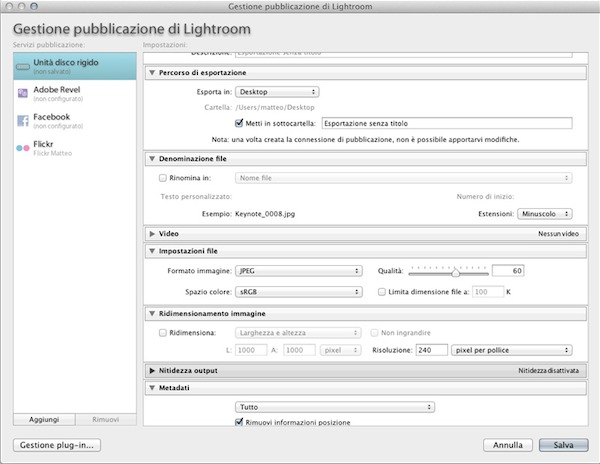
Strumenti: Ritocco delle foto
La modifica delle foto avviene selezionando la voce “Sviluppo” (che riprende la cara e vecchia procedura da utilizzare con i rullini fotografici) posta in alto a destra nella finestra del programma. L’area centrale viene occupata dalla foto mentre ai lati vi sono gli strumenti utili per modificare l’immagine. A sinistra una serie di filtri predefiniti che agiscono sulla modalità colore (Bianco & Nero, Tonalità Antico, Ciano, Seppia, Cross processing, Polaroid, ecc..) e la storia degli interventi; a destra una serie di strumenti per lavorare più in dettaglio per applicare correzioni e modifiche alla foto.
La quantità di strumenti presenti in questo pannello è decisamente vasta e completa e permette di intervenire su tutti gli aspetti di una foto; partendo dall’alto verso il basso del pannello di destra, sotto all’istogramma, sono posizionati i comandi che riguardano principalmente i ritocchi da apportare ad alcune aree della foto: dal ritaglio dell’immagine alla correzione tramite timbri e pennelli, alla rimozione di macchie e occhi rossi. Mentre a seguire si trovano una serie di pannelli relativi alle modifiche generali sui parametri della foto, tra cui le variazioni della curva colore, dei toni, intervenire sulla nitidezza o sulla luminosità dell’immagine, ma anche correggere le distorsioni della lente fotografica e aggiungere effetti alle foto.
Geolocalizzazione
Lightroom è dotato di una funzione di geo-localizzazione delle foto del catalogo basato sulla lettura dei dati GPS incorporati nelle foto. Gli elementi dotati di tali dati vengono automaticamente posizionati sulla mappa, ma è anche possibile aggiungere successivamente una posizione geografica manualmente: la procedura, a differenza di iPhoto o Aperture, consente di posizionare fisicamente le foto laddove sono state scattate con un semplice drag&drop, il programma in automatico aggiungerà le coordinate GPS ai metadati del file. Le foto verranno poi posizionate sulla mappa con dei segnaposto che, cliccandoci sopra, permettono di vedere le miniature delle foto incluse.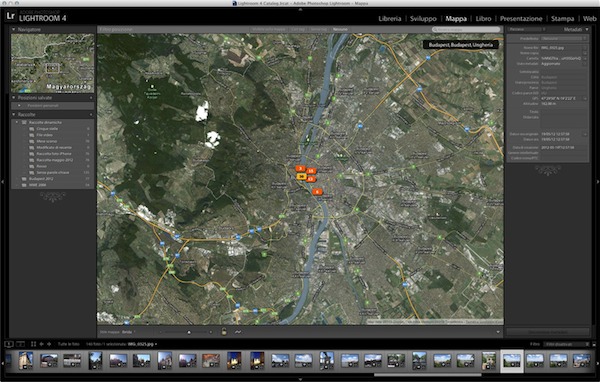
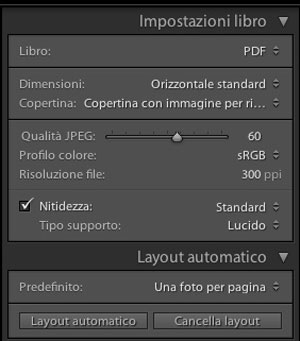
La funzione per realizzare Libri è molto semplice ma offre anche molte personalizzazioni: si parte scegliendo il tipo di “Libro” (PDF, Jpeg o Blurb) il tipo di copertina (rilegato, brossura e sopraccoperta per rilegato) e il formato, potendo selezionare 5 formati dal quadrato piccolo 18×18 cm a quello grande da 30×30 cm passando per formati intermedi rettangolari.
Quindi è possibile impostare diversi parametri sia per quanto riguarda il layout che per quanto riguarda la presenza di testo da aggiungere come didascalia delle immagini o della pagina, per finire con la selezione, se necessario, di un’immagine di sfondo a scelta tra le proprie foto o tra i modelli proposti (comprese mappe geografiche vecchio stile ed elementi e decori per un album matrimoniale).
Ogni singola pagina può essere modificata nel layout impostando il numero delle foto che deve contenere e la presenza di testo, oltre alla possibilità di scegliere un layout pre-impostato in funzione dell’evento da impaginare.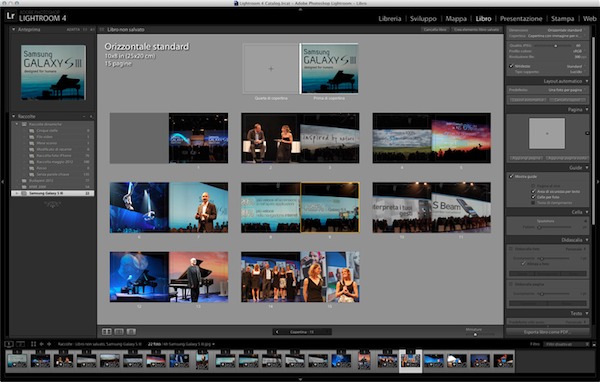
Stampa e web
Le ultime due voci dei moduli di Lightroom sono relative alla Stampa e alla pubblicazione Web; attraverso un’unica finestra è quindi possibile impostare tutti i parametri necessari per stampare le proprie foto partendo dal layout della pagina per finire con l’aggiunta di timbri, filigrane o informazioni relative alla foto; opzioni utili per stampare e organizzare velocemente i propri documenti e anche per creare al volo dei portfolio di bozza. L’output può essere impostato su una stampante fisica collegata al computer oppure su file, in formato JPEG.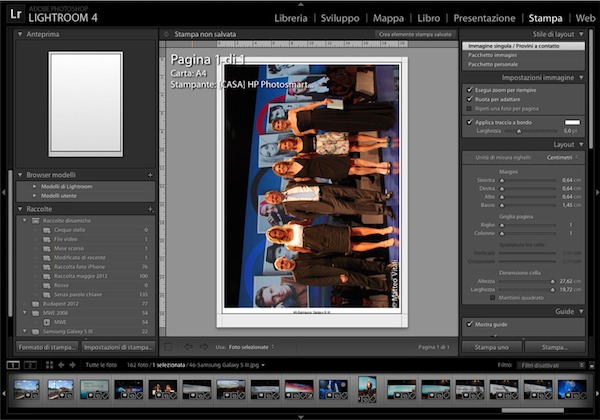
Tre gallerie sono basate sul layout “Airtight” (che sfrutta, comunque, la tecnologia flash) con un’interazione più dinamica e moderna, offrendo una visualizzazione a carosello con immagini incorniciate sulla falsariga delle “cartoline”; sono disponibili altre due gallerie dall’impostazione più classica e tradizionale che differiscono per il linguaggio su cui si basano, una su Flash e l’altra su HTML. Anche in questo caso, come per altre funzioni all’interno del programma, è possibile collegarsi al sito Adobe per scaricare ulteriori layout di gallerie, gratis o a pagamento.
Conclusioni
Lightroom 4 è pensato principalmente come catalogatore di foto e strumento per la correzione basilare delle stesse; ovviamente non offre, come tanti altri programmi di gestione delle foto, strumenti avanzati di modifica come può essere il “fratello maggiore” Photoshop. Rimane un programma completo anche se manca la funzione di riconoscimento dei volti.
L’applicazione risulta essere piuttosto snella e reattiva nell’uso, sfruttando le migliorie apportate a tutti programmi della scuderia Adobe nelle ultime release. L’ambiente di lavoro che Lightroom offre all’utente è piacevole, evidentemente pensato proprio come una “camera oscura” in cui focalizzare le proprie attività sulle foto; in linea generale la curva di apprendimento potrebbe però essere non immediata, inizialmente, poiché l’interfaccia necessita di un periodo di apprendimento per essere compresa e arrivare ad avere la giusta e rapida manualità nel trovare strumenti e funzioni.
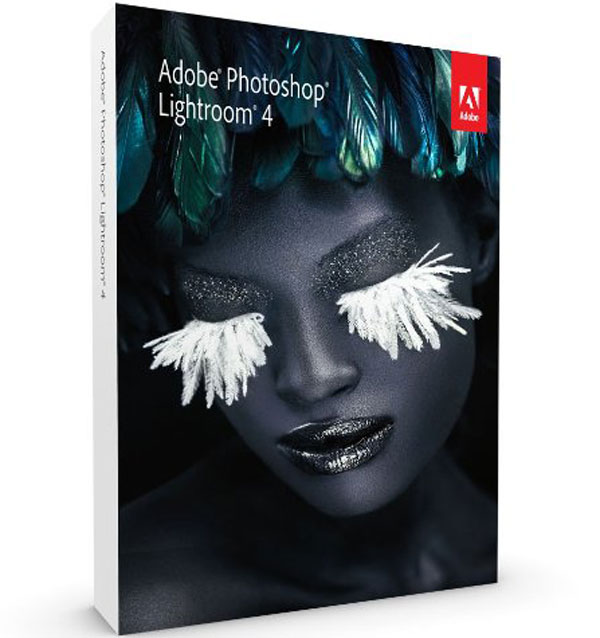
I requisiti minimi per Mac sono: CPU a 64 bit, Mac OS X 10.6. o 10.7.x, 2GB di memoria RAM e 1GB di spazio libero sul disco. Il prezzo del pacchetto è stato più che dimezzato e ora l’applicazione è in vendita a 131,99 euro (probabilmente anche per attirare gli utenti che orientati su Aperture di Apple, in vendita a 62,99 euro). Adobe fa sapere che è possibile risparmiare fino al 30% acquistando il prodotto insieme a Photoshop CS. Dal sito del produttore è possibile scaricare la versione dimostrativa.
Ricordiamo che sul Mac App Store italiano sono disponibili Adobe Photoshop Elements 10 Editor a 62,99 euro, Adobe Premiere Elements 10 Editor a 62,99 euro infine Revel. E’ probabile che Adobe renderà presto disponibile anche Lightroom 4 sul Mac App Store nostrano.
Lightroom 4 è disponibile al prezzo di 149,99 dollari, circa 122 euro, sul Mac App Store statunitense.


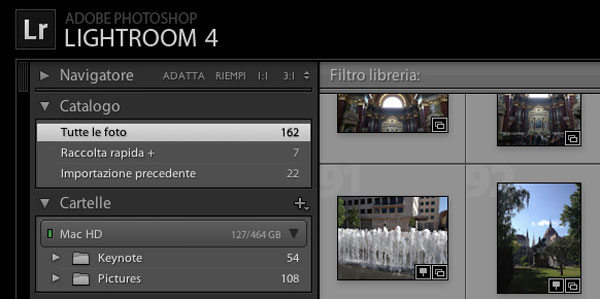
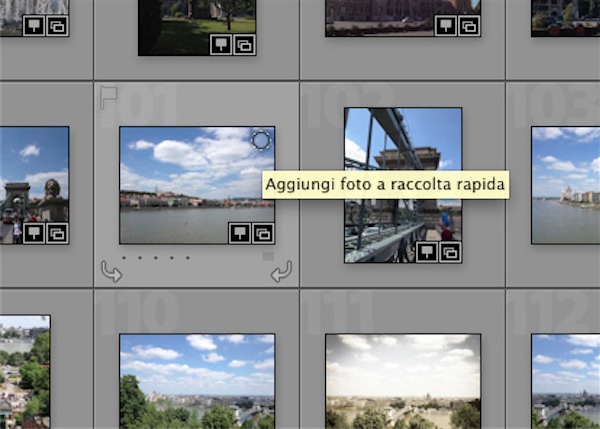
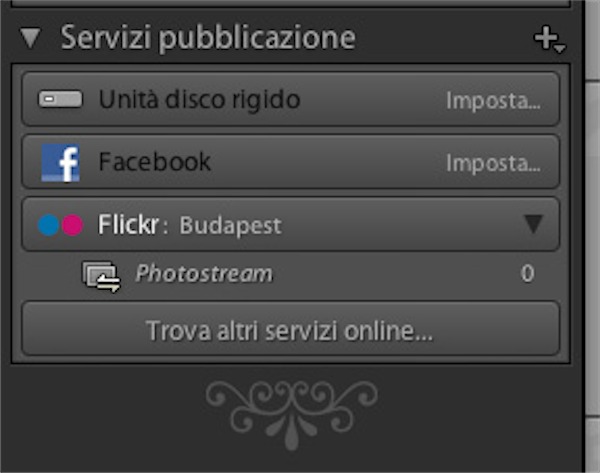
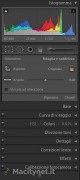
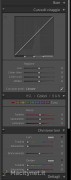
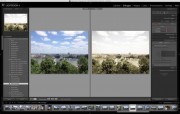
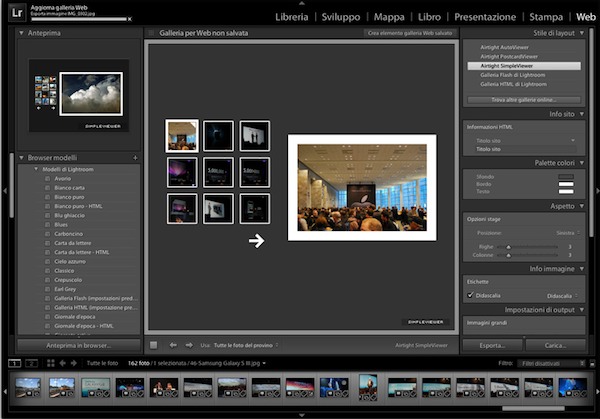
![iGuide per i regali di Natale - macitynet..ti CTA Natale iGuida [per Settimio] - macitynet.it](https://www.macitynet.it/wp-content/uploads/2025/12/regali-di-natale-consigli-di-macitynet.jpg)











